科大奥锐虚拟仿真实验教学云平台(云桌面)使用说明
1.首先强调一下,第一次使用请先看“疫情期间仿真实验使用说明”,尽量选择那种方式做实验。只有插件安装一直有问题,无法正常使用的同学,再按以下方式操作。
2. 使用虚拟仿真实验,有技术问题,可qq咨询科大奥锐公司的客服交流群,群名称为“北京邮电大学物理实验交流群”,群号:368035565。
3.用计算机浏览器登录http://aryun.ustcori.com,输入用户名和密码登录云平台。由于这种方式是多所高校共用一个平台,为了区分各个学校的用户,因此需要在用户名前面加一个前缀。注意:我校的用户名为“BPU+学号”,默认密码是“学号”。另一种登录方式是我校专用端口,因此用户名是“学号”,密码也是“学号”。
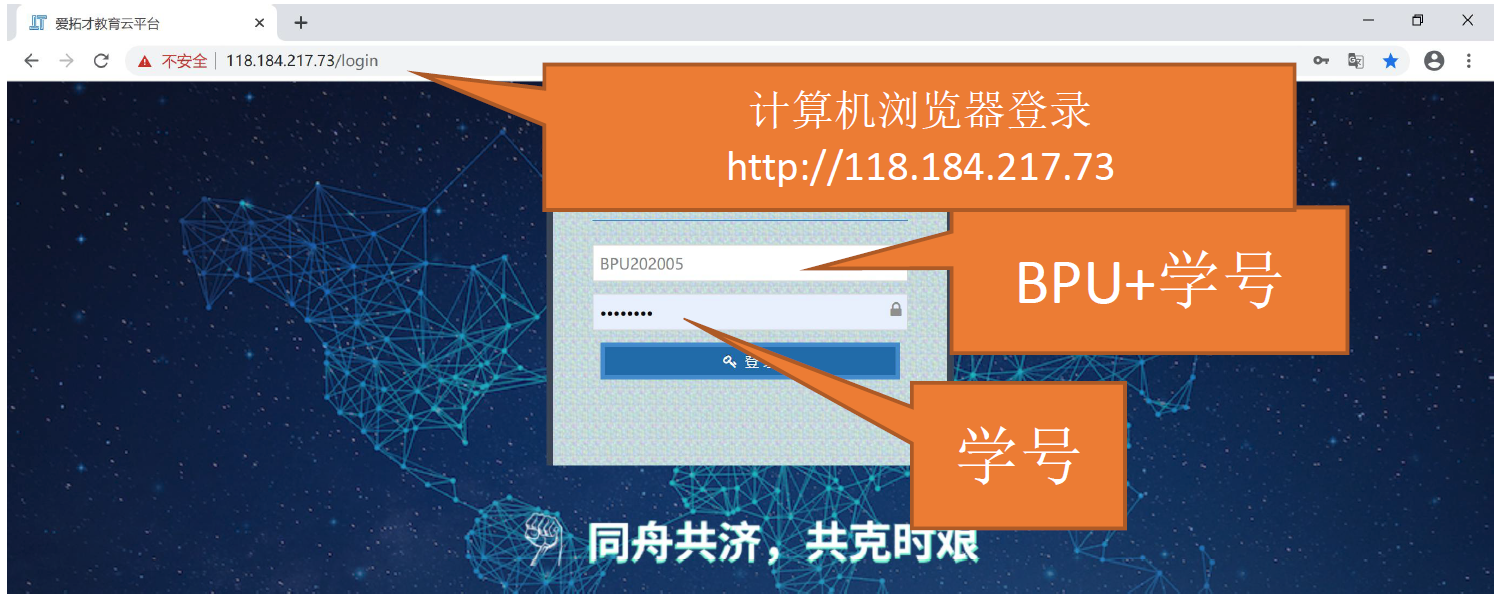
4.登录后,首先按步骤下载安装插件,插件安装成功后,再到此网页,按步骤2-4进入云桌面。
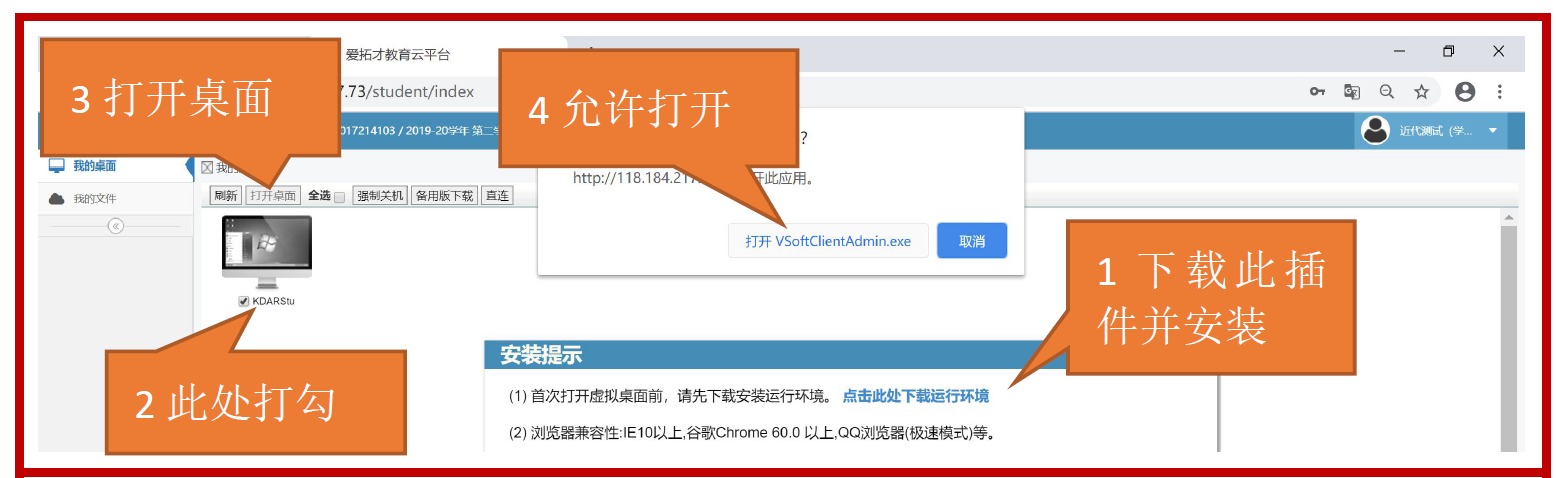
|
此后会弹出一个新窗口全屏显示,犹如使用一台计算机,点击进入科大奥锐系统,此后的操作与前面一样,不再赘述。使用完毕,请及时关机。 注意:云桌面默认进入全屏模式,此模式下把鼠标移动到桌面顶部中间位置,会出现一个对话框,可退出全屏模式。此时可看到菜单,菜单中有两个截屏选项,一个是截取云桌面当前屏幕为图片,并保存到云桌面外,另一个截屏是保存到云桌面内部的剪贴板上,可在云桌面内用画图、word等软件处理。虚拟机内的文件可通过u盘或者邮件发送到外部。
|
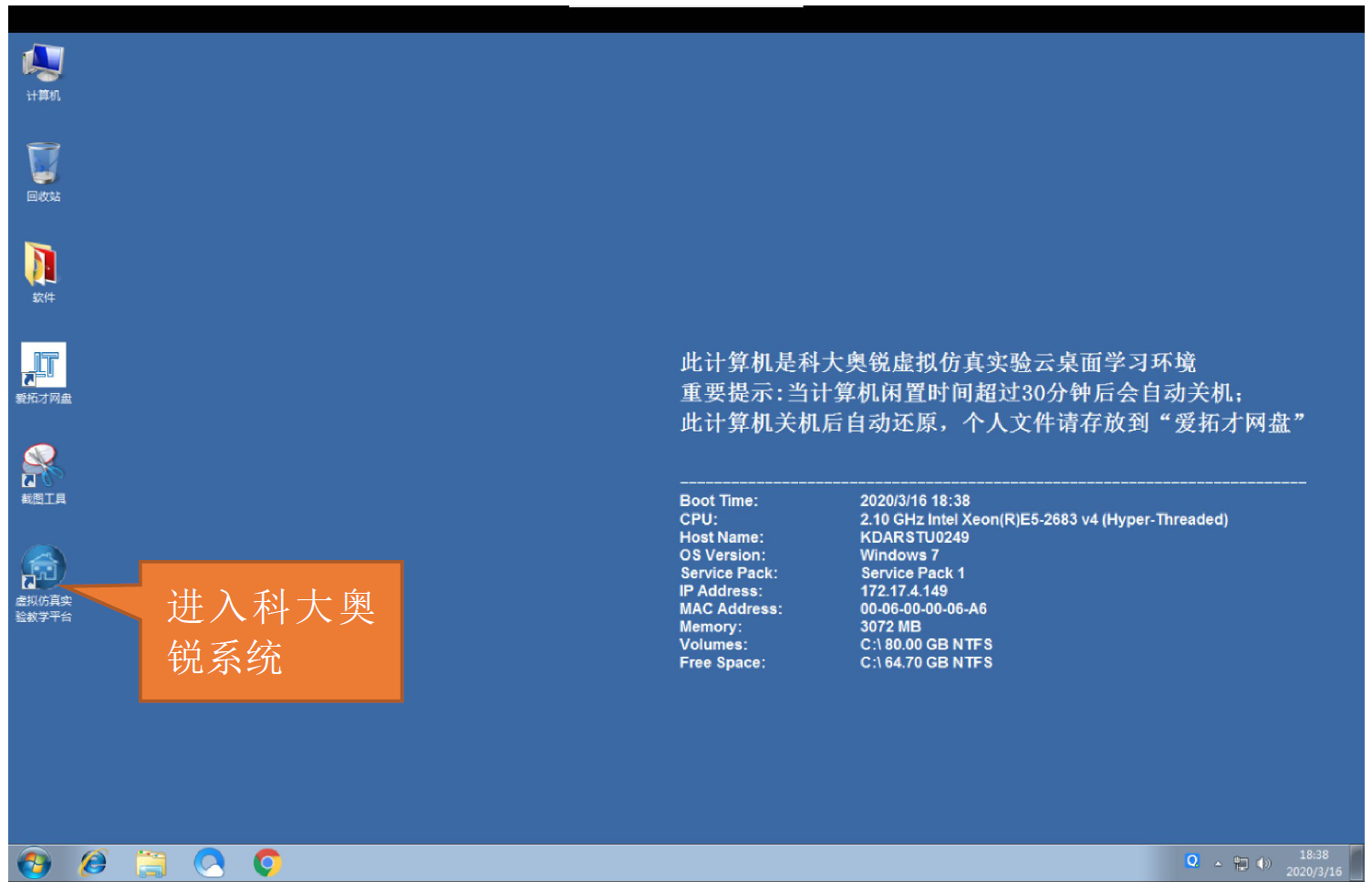 |
5.进入仿真实验,然后按下述步骤开始实验。
